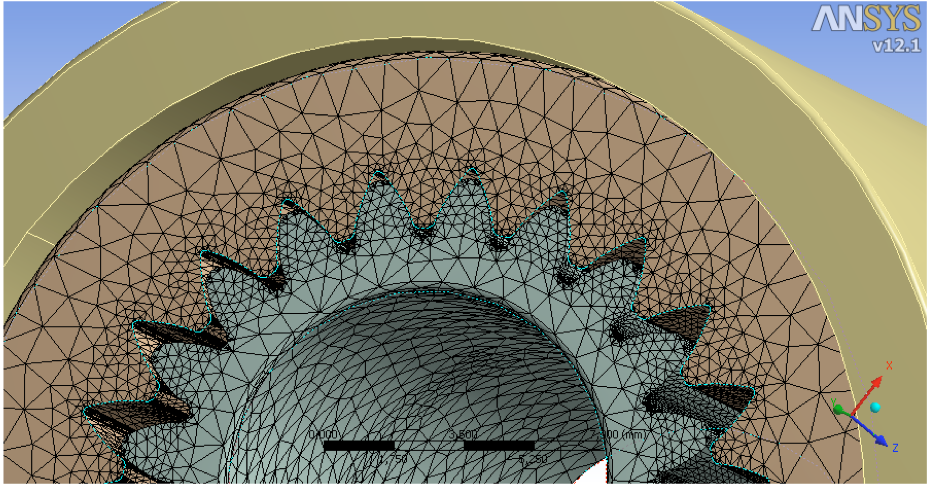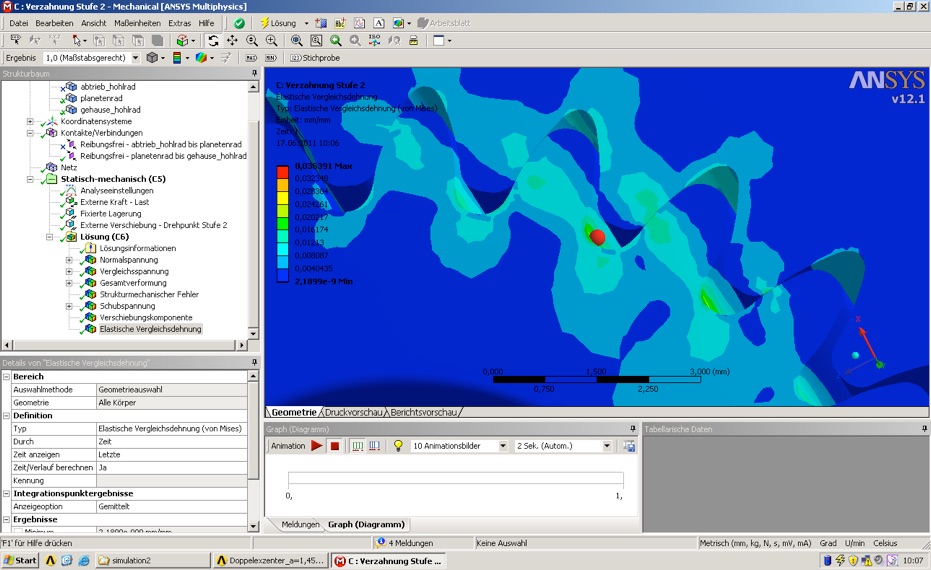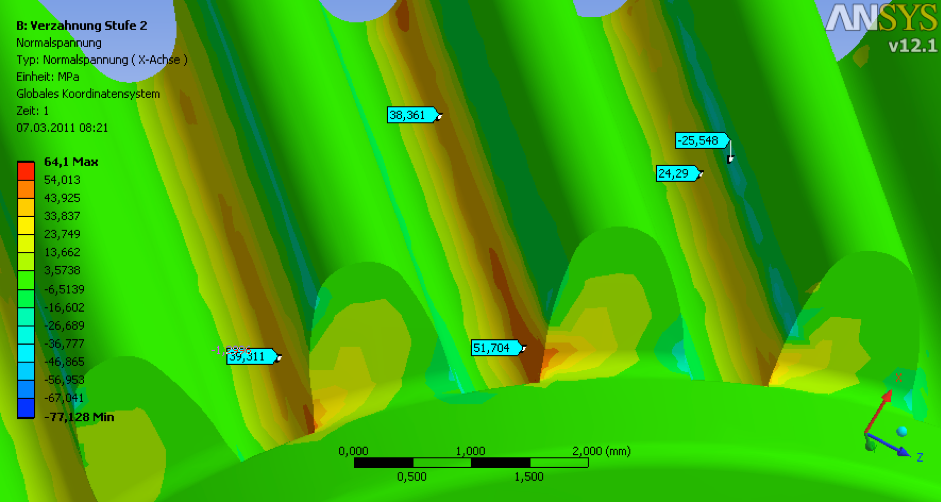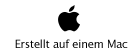Freitag, 17. Juni 2011


Kontaktflächen einer Verzahnung
Neben der analytischen Auslegung und Berechnung einer Verzahnung mit Programmen wie Kisssoft kann unter verschiedenen Voraussetzungen eine zusätzliche Nachrechnung mittels FEM notwendig werden. Beispielsweise wie in diesem Falle, wenn anstelle von Metall ein Kunststoff als Verzahnungswerkstoff zum Einsatz kommt. Auch bei Kombinationen von Metall-Kunststoff-Paarungen ist dies sinnvoll.
Kunststoff hat ein ganz anderes Werkstoffverhalten. Es ist deutlich elastischer, was sich in einem E-Modul von 3000 MPa (Delrin) widerspiegelt. Aber es ist auch von einer starken Temperaturabhängigkeit geprägt, wodurch sich die ertragbare Spannung bei hohen Temperaturen vermindert. Außerdem besitzt es ein nicht-lineares Werkstoffverhalten bei Langzeitbelastung ... dem Kriechen.
Im diesem Artikel soll gezeigt werden, wie Kontaktflächen einer Verzahnung definiert werden und wie die Kontaktparameter definiert werden können, um später eine grafische Auswertung der Belastung unter Angabe der Dehnungen und Spannungen zu erhalten.
Beim vorliegenden Getriebe handelt es sich um ein Exzentergetriebe, welches in jeder Stufe aus einem umlaufenden, außenverzahnten Planetenrad und einem Hohlrad besteht.
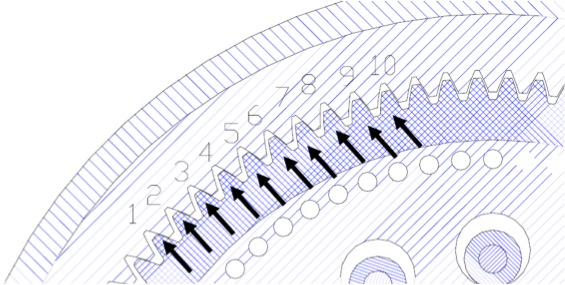
Bei Hohlradverzahnungen, insbesondere bei einem leichter biegsamen Kunststoff-Werkstoff kommen immer mehrere Zähne gleichzeitig in Eingriff. Das heißt, dass bei hohem zu übertragenden Drehmoment die Last sich auf mehr Zähne verteilt als bei geringem Drehmoment.
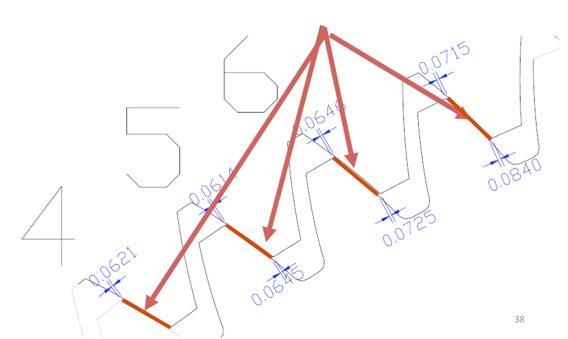
Hier exemplarisch dargestellt sind die Verschiebungen einer unelastischen Werkstoffkombination.
Bedeutsam für die Auswertung ist neben der Verschiebung auch die daraus abgeleitete Vergleichsspannung (diese ist aufgrund von Vernetzungsungenauigkeiten kritisch zu hinterfragen).
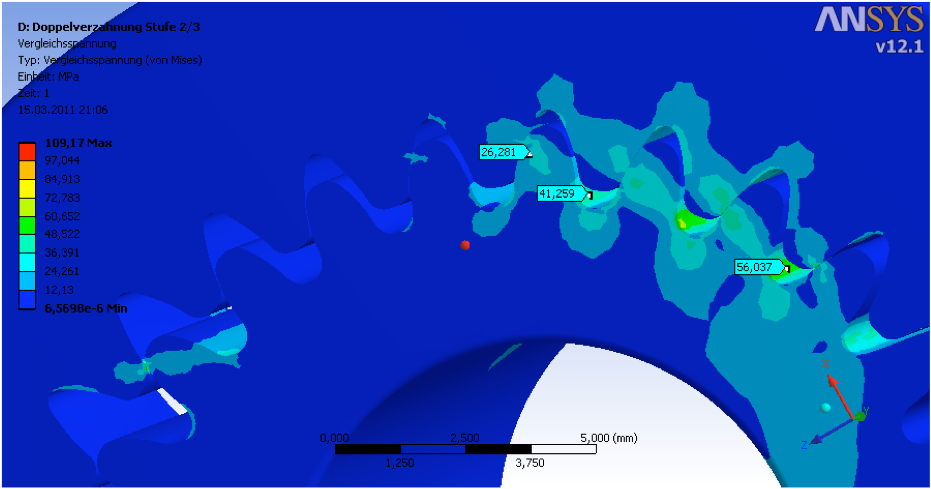
So geht es also Schritt für Schritt:
1.) CAD-Modell im CAD-Programm so positionieren, dass die Zähne sich nicht überdecken. Am besten ist es, wenn ein minimaler Abstand zwischen den beiden Kontaktkörpern besteht.
2.) CAD-Modell als Volumenmodell im IGES-Format oder STEP-Format aus dem CAD-Programm exportieren.
3.) 3D-Modell in den ANSYS Design-Modeller importieren. Es werden automatisch alle Einzelkomponenten der Zusammenbaugruppe als einzelne Körper erkannt. Diesen können unterschiedliche physikalische Eigenschaften zugewiesen werden (E-Modul, Querkontraktionszahl, Steifigkeitsverhalten usw.)

Hier wurde die Verzahnung bereits im 3D-CAD auf die im Eingriff befindlichen Zähne reduziert. Dies ändert am Ergebnis der Berechnung nichts, reduziert aber die Anzahl Knoten beträchtlich. Je mehr Knoten eine Baugruppe hat, umso mehr Arbeitsspeicher für die ANSYS-Maschine ist notwendig und umso länger dauert die Berechnung. Wenn man also schon vorher Bereiche, die keinen Einfluss auf die Berechnung haben, vereinfacht so spart das beträchtlich Rechnerkapazitäten (ein Beispielwert: mit 8 GB Arbeitsspeicher können ca. 300.000 Knoten berechnet werden).
4.) Jetzt übernehmen wir die 3D-Geometrie in das Mechanical-Modul.
Im Projektbaum links sehen wir unter Geometrie unsere 3D-Körper. Klickt man auf einen solchen im Projektbaum, so wird dieser farblich hervorgehoben. In den Detaileinstellungen kann dann das Materialverhalten, der E-Modul usw. eingegeben werden. Wichtig ist der Werkstoff und die Angabe des Steifigkeitsverhaltens. Denn gibt man hier „starr“ an, so verformt sich der betreffende Körper nicht, sondern behält exakt seine aktuelle Geometrie. Da beide Kontaktpartner aus Delrin bestehen, sollten sich beide verformen können und daher die Einstellung „flexibel“ erhalten.
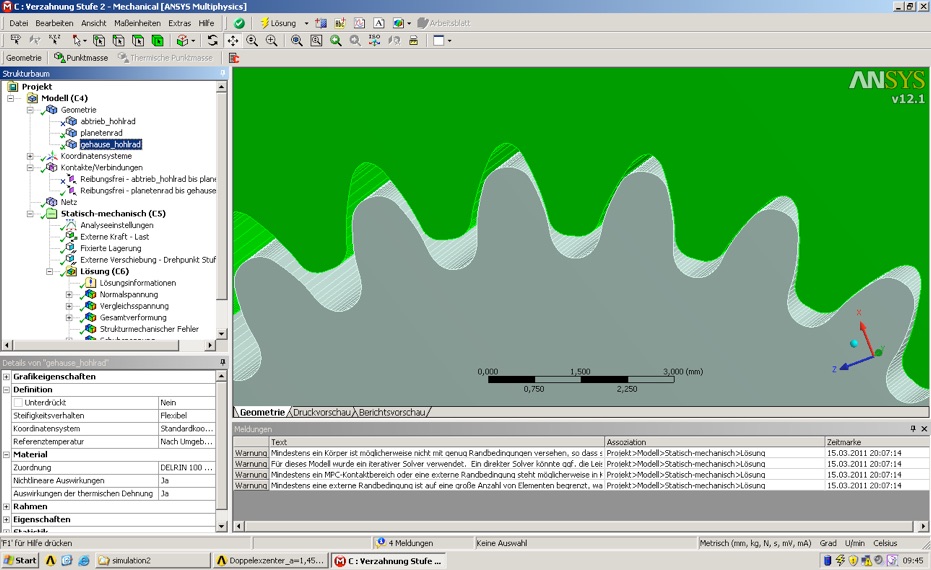
Der Punkt „Kontakte/Verbindungen“ definiert die Art der Kontaktierung. Es sind starre Verbindungen möglich (Verbund) und reibungsfreie bzw. reibungsbehaftete. Für unsere Zwecke dürfte ein reibungsfreier Kontakt die richtige Wahl sein.
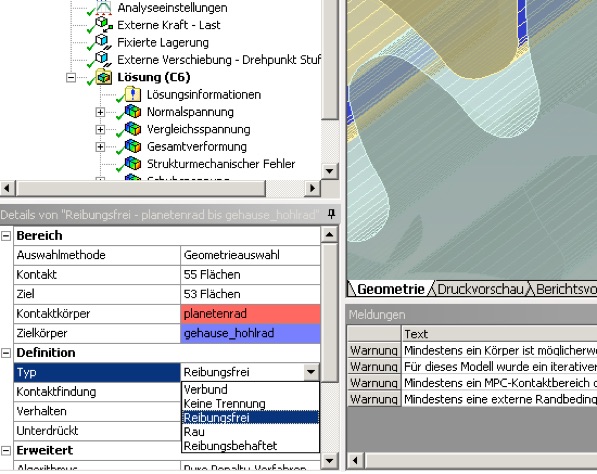
Jetzt sollte noch definiert werden, dass sich die Kontaktflächen zuerst einander kontaktieren sollen, ehe sie Spannungen aufbauen. Daher ist vorher im CAD ein minimaler Abstand definiert worden. Flächen können auch im Laufe der Simulation erst die Gegenfläche kontaktieren, oder auch gar nicht. Sollten sie sich aber kontaktieren, dann können sie mit dieser Einstellung am Kraftfluss teilnehmen.
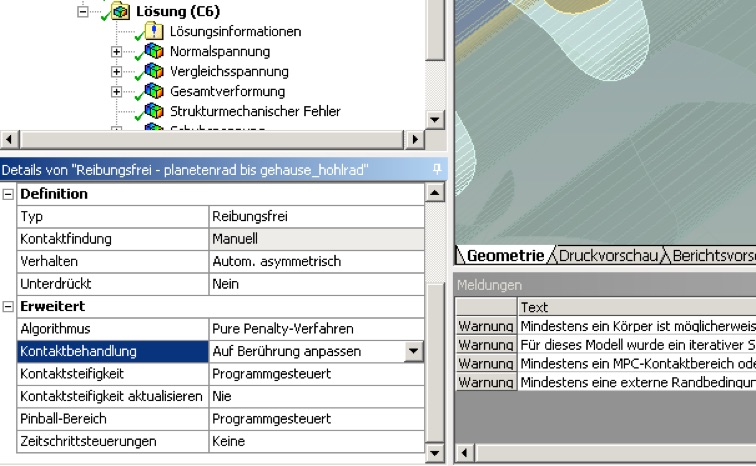
Jetzt geht es an die Festlegung der Kontaktflächen als solche. Automatisch kann ANSYS nahe beieinander liegende Flächen ermitteln und fügt diese zu Auswahl hinzu. Abhängig von der Drehrichtung der Verzahnung sollten aber nur die einander zugewandten Kontaktflächen der Paarung ausgewählt sein. Sprich: das grünliche Zahnrad dreht sich gegen den Uhrzeigersinn und drückt daher auf die blaue Kontaktflächen des bräunlichen Hohlrades. Die Kontaktflächen der anderen Zahnflanke sollten abgewählt werden.
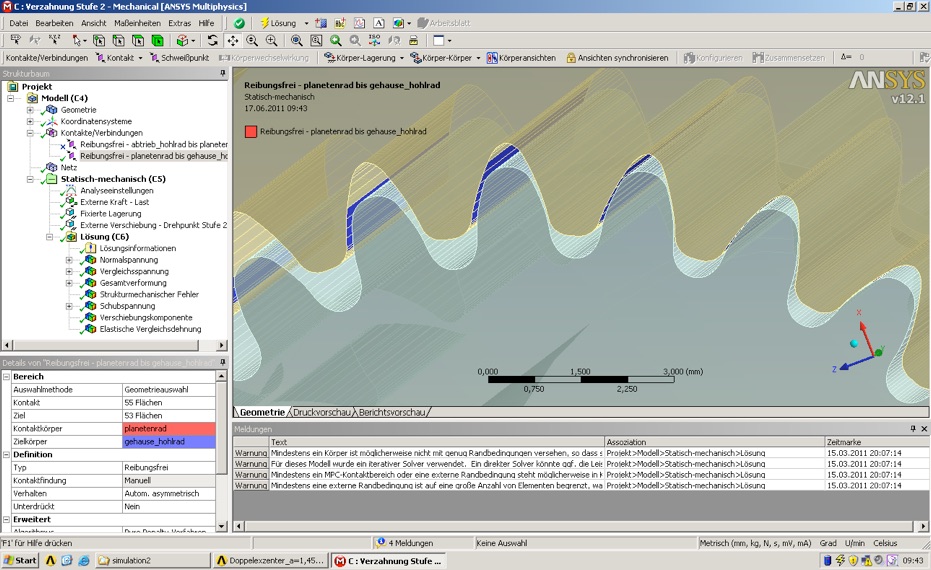
Zum Schluss müssen noch die Randbedingungen für die Einspannung definiert werden. Dazu wird das Hohlrad an seiner Außenfäche mit der Verschiebung null fixiert, das Planetenrad als drehbar um seine Achse festgelegt und die Tangentialkraft abgeleitet aus dem Drehmoment festgelegt.
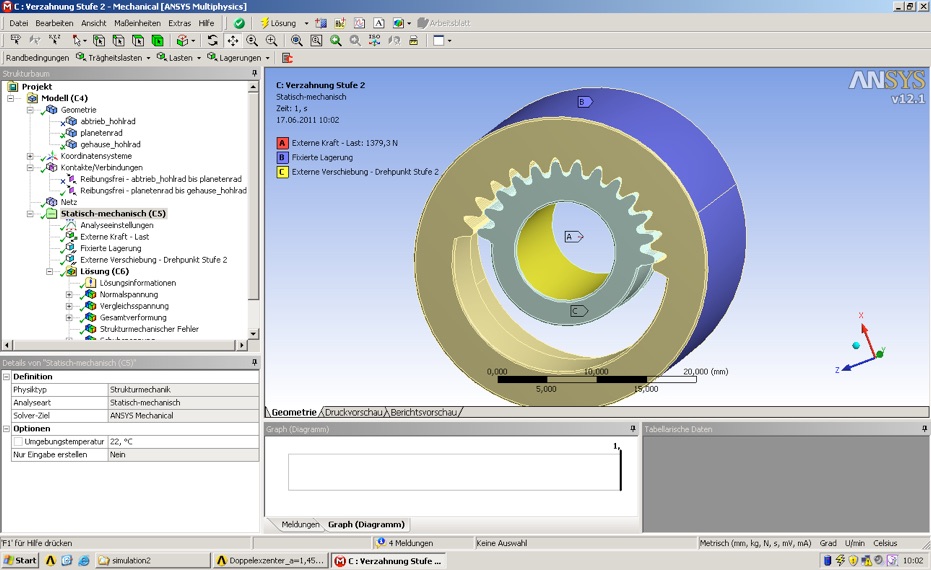
Fertig ist die Definition aller Eingaben für die Simulation und eine Auswertung/Berechnung kann gestartet werden. In die Lösung können verschiedene Auswertungen wie elastische Verformung oder Spannungen aufgenommen und angezeigt werden.